Иллюстратор. Рядом с Великими
- 16.11.09, 20:08
- Дизайн.UA
Сегодня мы рассмотрим технологию работы в Люстре, которая позволит вам рисовать не хуже великих Микеланджелло или Репина.
Я говорил как-то, что компьютер это могучий инструмент, но управляете им вы. Это верно, как верно и то, что важно уметь правильно работать с инструментом. Тогда и результаты будут высочайшего класса.
Поэтому засучим рукава. Итак, нажимаем клавишу F7. Перед вами окно Layers (Слои) играющее очень важную роль пр работе с Люстрой.
Сегодня мы рассмотрим это окно поподробнее. Но прежде чем угулубиться в свойства слоев, научимся перемещать предметы друг относительно друга по вертикали.
Рисуем 3 объекта произвольного размера, но по-разному расскрашенных. Рисуем прямоуголник, круг и многоугольник.
Если вы все нарисовали правильно, то эти фигуры друг отнотельно друга разместятся так.
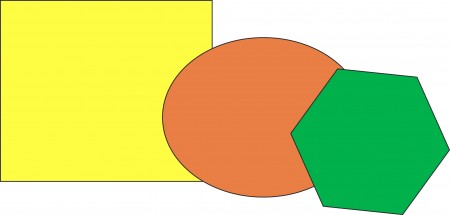
Cамой нижней фигурой будет Прямоугольник. За ним идет Круг(Эллипс) и, наконец, на самом верху поместился многоугольник.
Таким образом фигуры имеют некоторое взаимное расположение "по вертикали" друг относительно друга. Как в детской аппликации, где бумага самый нижний слой, а элементы композиции расположены все выше и выше.
Изменить положение вещей и сделать, например, прямоугольник верхним можно с помощью команды Arrange меню Object.
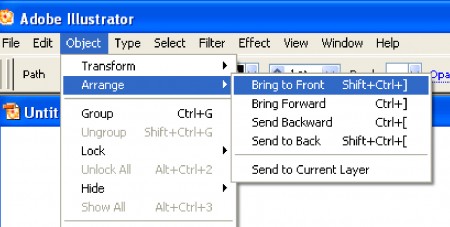
Команды этого меню соответственно означают:
1. Сделать верхним.
2. Переместить выше на 1 объект
3. Переместить ниже на 1 объект
4. Отправить объект в самый низ.
Для работы со взаимным расположением объектов этой 4-ки команд вполне хватает.
Теперь рассмотрим еще одну полезную команду. Это команда Place меню File.
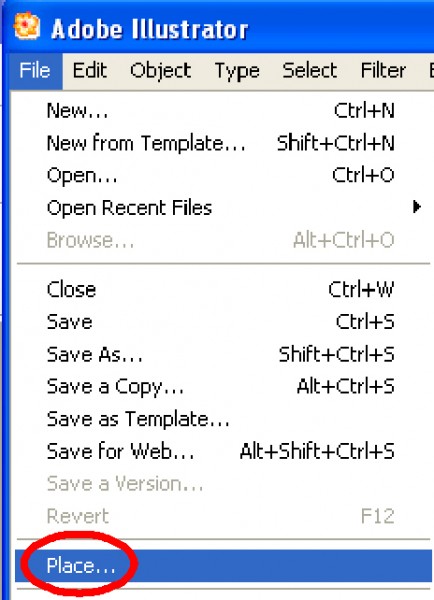
Эта команда в какой-то мере противоположна нашей команде експорта картинок. Она позволяет вставлять уже готовые картинки в нашу программу.
Вставленные картинки можно обработать или использовать как заготовки для наших дальнейших композиций. Таким образом можно вставить в Иллюстратор, например ваши отсканированные рисунки, чтобы отрисовать их и придать им неповторимый шарм. Но главное, что мы можем вставить любуй картинку и обвасти ее как "под копирку", только точность этого рисования будет в сотню раз лучше чем традиционным способом.
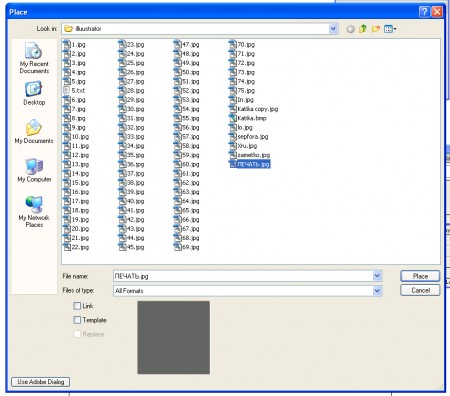
А окно со слоями нам сослужит тут очень большую службу.
Итак, независимо от того используете вы слои в своей работе или нет, все ваши объекты по умолчанию находятся в каком-либо слое.
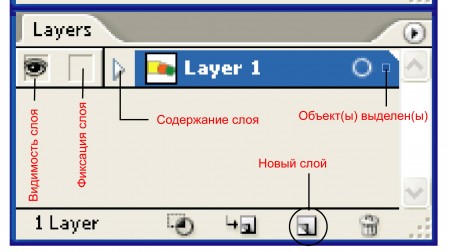
Кликните по глазу на палитре слоев. Все созданные вами до этого объекты исчезли. Но они не пропали, а просто стали невидимыми. Это очень полезное средство позволит нам в дальнейшем систематизировать наши работы: на одном слое контуры, на другом тексты и т.д.
Снова кликните по глазу. ваши фигуры появятся снова. Кликните по пустому квадратику справа от глаза. Появися значек замка. Теперь ни один объект слоя нельзя ни выделить ни переместить. Очень полезная штука. Снимите замок и выделите какой-либо объект. Теперь создйте новый слой, нажав на кнопку показанную на рисунке. Если ваш объект все еще выделен, то справа на палитре слоя будет изображен синий кватдрат. Возьмитесь за этот квадрат и перетащите его в верхний слой. Ваш объект переместится в верхний слой и станет самым верхним на рисунке. Теперь, если зафиксировать нижний слой, мы можем редактировать объект другого слоя без страха что-то повредить в других объектах.
Когда объектов в работе очень много, можно развернув треугольник содержания слоя и перетягивать объекты друг относительно друга наглядно.
Кликнув 2 раза по слою мы войдем в меню его свойств.
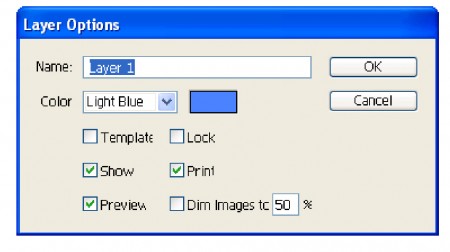
Тут можно дать осмысленное название слою, выбрать для него цвет. Цвет слоя изначает, что все выделения будут соответственно окрашиваться в этот цвет. У Люстры слой по умолчанию синий, поэтому наши выделения были синими. Кроме того можно отметить опции отвечающие за видимость слоя, его печать. Значения остальных параметров я не использую, может кому-то и пригодятся...
Вот я и подвел вас к мысли об использовании копирки. На самый нижний слой мы всегда помещаем рисунок или фотку, которую хотим отрисовать. Чтобы фотка постоянно не выделялась и не двигалась, мы ее фиксируем. Потом создается вержний слои (слои) с непосредственно вашим рисунком.
Периодически можно включать-выключать видимость нижнего слоя, чтобы контролировать качество отрисовки. Все! Остальное только ваша фантазия, усидчивость и терпение перетекающие в высокое мастерство.
Теперь вы вполне можете выполнить задание посложнее. Дома рисуем эту симпатичную лошадку.


Коментарі
Гість: Sepfora
119.11.09, 00:10
вы даете нереальные планы! волюнтаризьм! (с) http://photo.i.ua/user/2015384/146960/3708875/